
今天做一个实验,在Centos7.2的系统中创建一台虚拟机,以下是实验步骤,希望给其他正在学习kvm的小伙伴一点帮助。
环境准备:
1,vmware workstation,版本无所谓,只要是vmware就可以,因为vmware可以开启嵌套虚拟化,如果你直接使用linux主机此步骤可直接忽略。
2,一个centos7以上版本的镜像,用于创建环境
3,vnc软件,用于创建完虚拟机之后安装系统
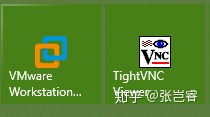
准备完之后便可以开始实验
1,创建实验环境
在vmware软件中创建一台centos的虚拟机,创建虚拟机的步骤就不多赘述了,如果大家不了解的话可以去网上搜索一下,至于为什么一定是vmware软件呢,就是因为这个功能:
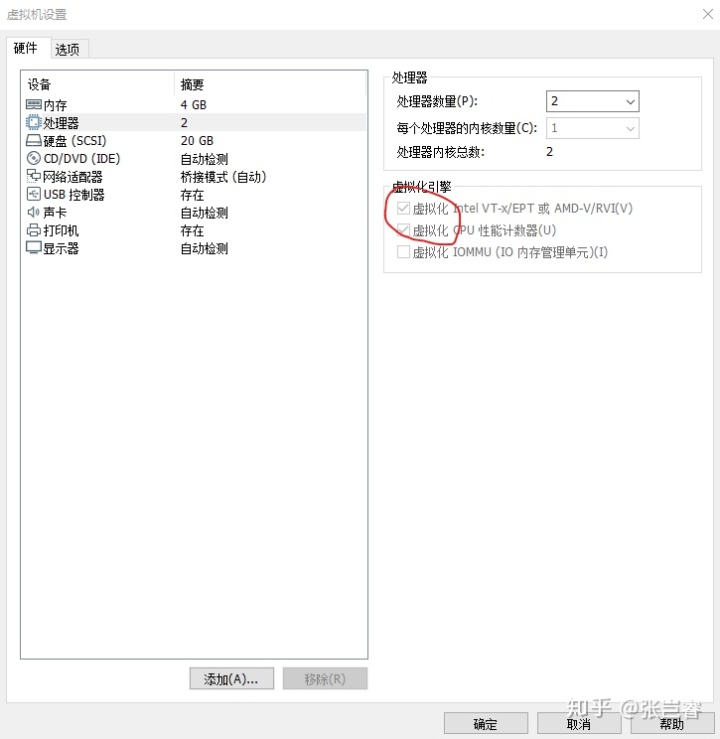
在处理器的选项里面有一个虚拟化inter VT-x的功能,开启这个功能就可以在虚拟机里面创建虚拟机了。
2,进入centos系统,开始准备kvm环境
首先,进入系统后首先检查网络是否通畅,如果网络不通的话先将网络调通
第二步,检查虚拟化功能是否开启 grep -E '(vmx|svm)' /proc/cpuinfo
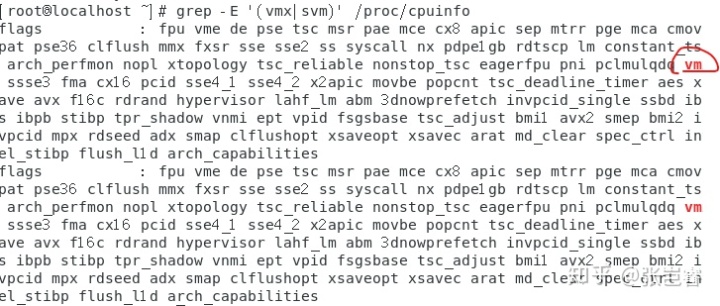
图片没截好,大家应该懂啥意思。
安装kvm的相关软件
yum install qemu-kvm qemu-kvm-tools virt-manager libvirt virt-install
qemu是用来操作kvm的,kvm是内核中的一个模块,用户是无法直接操作内核的,必须通过用户态的软件来操作。qemu就是这样一个工具。virt是用来管理之后创建出来的虚机的软件。
3,开始创建虚机
首先创建一个硬盘
qemu-img create -f qcow2 /pitrix/data/container/i-1111.img 10G
-f参数后面接的是格式,这边常见的是qcow2格式的一个硬盘,后面是寻访的路径和大小。
之后开始将虚机写入硬盘中
virt-install --name i-1111.img --virt-type kvm --memory 1024 --cdrom /pitrix/img/SLE-12-Server-DVD-x86_64-GM-DVD1.iso --disk path=/pitrix/data/container/i-1111.img --network network=default --graphics vnc,listen=0.0.0.0 --noautoconsole
这是创建一个虚机比较基础的一些参数,还有很多参数,大家可以执行virt --help查看相关参数信息。
--name 虚机的名字
--virt-type 要使用管理程序的名称,除kvm外还有qemu, xen
--memory 内存大小
--cdrom 需要创建的虚机的镜像,我这边创建的是suse,大家可以直接使用centos7的镜像
--disk 硬盘的位置
--network 网络参数,这边写的是默认
--graphics 这是之后创建完虚机后的vnc设置,创建完虚机之后需要通过vnc来安装系统
以上就是一些简单的步骤讲解。
创建成功后 virsh list

这个命令可以管理虚机,常用的管理命令见文章末尾。我接下来讲一下如何通过vnc连接到新创建的虚机。
打开vnc软件
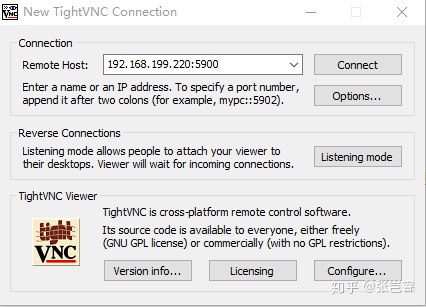
在host处填写宿主机的ip加5900端口号,连接
如果连接失败的话可能是防火墙的问题,在宿主机上关闭防火墙
iptables -F
在重试一下
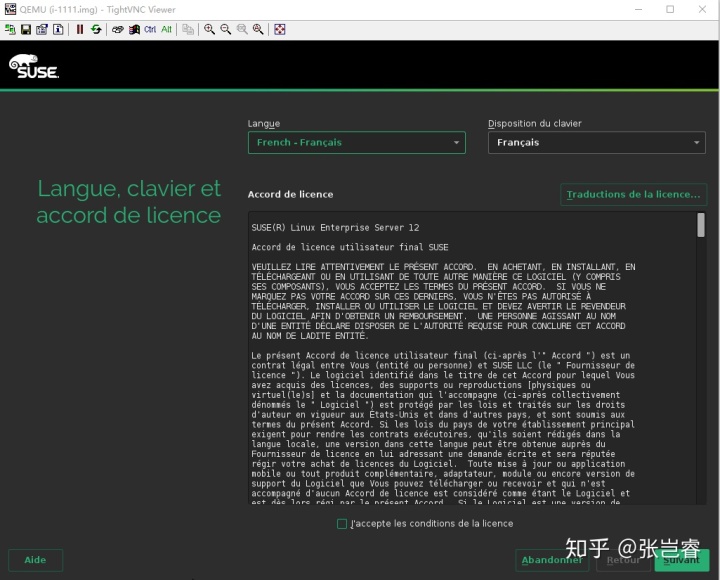
我这个已将安装一些步骤了,不想重新来,就是这个意思,大家懂就好。
以上就是简单创建一台虚拟机的过程,如果有问题可以评论留言。
virsh常用管理命令
1、查看在运行的虚拟机
virsh list
2、查看创建的所有虚拟机
virsh list --all
3、启动虚拟机
virsh start win10
win10是虚拟机的domain名称,下同。
4、挂起虚拟机
virsh suspend win10
5、恢复被挂起的虚拟机
virsh resume win10
6、开机启动虚拟机,即在虚拟机服务(libvirt)启动的时候,就启动虚拟机。
virsh autostart win10
7、关闭开机启动虚拟机
virsh auto start --disable win10
8、关闭虚拟机(需要ACPID服务的支持,ACPI是Advanced Configuration and PowerInterface缩写,高级配置和电源管理接口)
virsh shutdown win10
9、强制关闭虚拟机,这种方式是从virsh list列表中将虚拟机删除,仍然可以start起来
virsh destory win10
10、启动默认的网络
virsh net-start default
11、自启动默认网络
virsh net-autostart default
12、彻底删除虚拟机步骤
1)关闭虚拟机:virsh destroy win10
2)删除定义:virsh undefine win10
3)删除虚拟机文件(在/var/lib/libvirtd/下的相关文件)




















 222
222











 被折叠的 条评论
为什么被折叠?
被折叠的 条评论
为什么被折叠?








